ビジネス ロジックを使用した インサイト アドバイザー の論理モデルの構築
インサイト アドバイザー は学習した判例に基づく論理モデルを使用して、クエリに基づいて分析を生成します。ビジネス ロジックで、アプリに独自の論理モデルを定義できます。
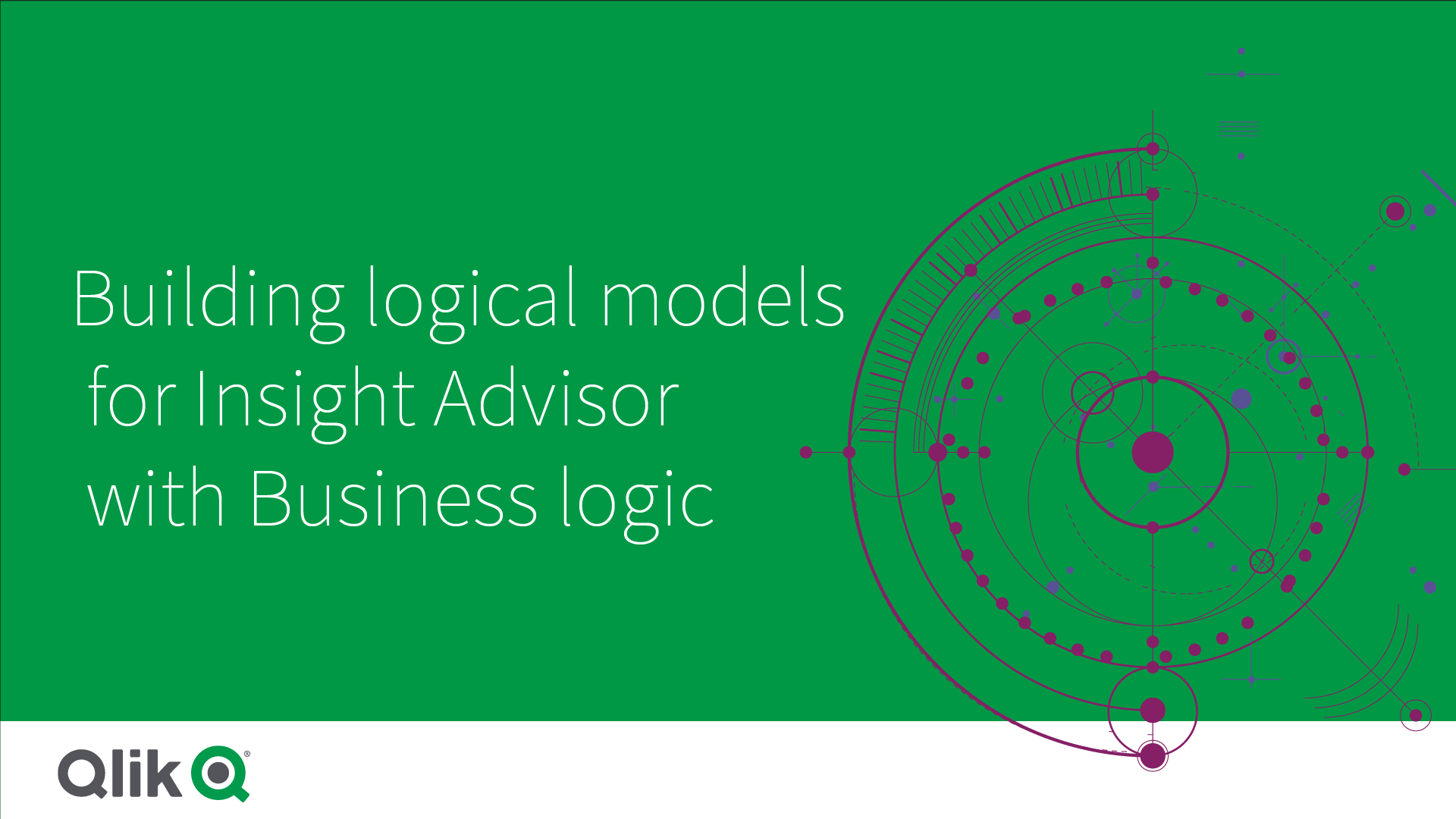
インサイト アドバイザー はデータ モデル内の項目の関係と使用を理解するために、Qlik コグニティブ エンジン と学習された参照元に依存しています。必要に応じて、論理モデルをカスタマイズして、インサイト アドバイザー の結果を改善できます。アプリのナビゲーション メニューの [ビジネス ロジック] の [論理モデル] で論理モデルをカスタマイズできます。
アプリでビジネス ロジックが有効になっている場合、参照元機械学習はアプリで無効になります。
論理モデルの理解
アプリの論理モデルは、インサイト アドバイザー がビジュアライゼーションを生成するときに使用する概念モデルです。アプリの基礎となるデータ モデルから構築されます。各アプリは単一の論理モデルを持っています。項目とマスター アイテムは、論理モデルのコア コンポーネントです。それらはグループに編成されています。グループは、項目またはマスター アイテム間の概念的な関連付けまたは関係を示します。論理モデルには、グループ間の関係についての情報も含まれています。
論理モデルは、インサイト アドバイザー の機能に直接影響します。たとえば、ユーザーがトレンド分析を表示する項目を選択すると、インサイト アドバイザー はプライマリ カレンダー グループの一部である日付項目を見つけようとします。項目が [売上高] の場合、インサイト アドバイザー は [注文日] などの項目を [従業員の生年月日] 項目よりも優先します。
ビジネス ロジックは、システムが自然言語の質問の項目を選択する方法にも影響します。例えば、[製品名] と[製品コード] の項目は 1 つのグループとしてグループ化されます。「製品別の売上高」が自然言語の質問で使用されている場合、[製品名] はグループに適しているため、「製品」に使用されます。
ビジネス ロジックに使用されるデフォルトの論理モデルは、スター スキーマです。ビジネス ロジックを使用すると、スター スキーマが最適でない場合に、アプリのさまざまなモデリングを構築できます。ビジネス ロジックは、準加法メジャーまたは非常に大きなメジャー テーブルを含む論理モデルでの集計の制約にも役立ちます。これにより、インサイト アドバイザー でのアプリ データの探索が改善されます。
論理モデルのカスタマイズ
アプリの論理モデルをカスタマイズするために、論理モデルは次のセクションに分かれています。
- 概要: 概要には、ビジネス ロジックの概要が表示されます。[項目とグループ]、[パッケージ]、[階層]、または[動作] のカードをクリックすると、対応するセクションが開きます。
- 項目とグループ: [項目とグループ] を使用すると、論理モデルで項目とマスター アイテムが属するグループを定義できます。
- パッケージ: パッケージを使用すると、関連するグループのコレクションを作成できます。これにより、同じパッケージ内にないグループが一緒に使用されるのを防ぐことができます。
- 階層: 階層を使用すると、グループ間のドリルダウン関係を定義できます。
- 動作: 動作を使用すると、項目間の優先関係または拒否関係を指定できます。動作は、必要な選択を強制することもできます。
- カレンダー期間: カレンダー期間を使用すると、インサイト アドバイザー の既定の分析期間を作成できます。
論理モデルをカスタイマイズするには、以下を実施します。
- アプリのビジネス ロジックのカスタマイズを有効にします。
-
項目とグループを定義します。
-
任意でグループをパッケージに追加します。
-
任意でグループ間の階層を定義します
-
任意で動作を適用します。
-
オプションで、カレンダー期間を作成します。
論理モデルを既定値にリセットできます。一時的にビジネス ロジックを無効にすることもできます。
カスタム ビジネス ロジックの有効化
次の手順を実行します。
- アプリ内で、アプリのナビゲーション メニューを開き、 [論理モデル] を選択します。
- [続行] をクリックします。
これで、カスタム ビジネス ロジックがアプリで有効になります。参照元機械学習は無効になりました。
ビジネス ロジックのリセット
論理モデルをデフォルトのモデルにリセットできます。リセットすると、カスタム ビジネス ロジックが無効になり、インサイト アドバイザー で参照元機械学習が可能になります。
次の手順を実行します。
- [論理モデル] で、[既定値にリセット] をクリックします。
- [確認] をクリックします。
ビジネス ロジックの無効化
カスタム論理モデルを無効化できます。ビジネス ロジックのリセットとは異なり、カスタム ビジネス ロジックは後で再び有効にすることができます。ビジネス ロジックが無効になっている間は、アプリの既定のビジネス ロジックが使用されます。
次の手順を実行します。
- [論理モデル] で、[ロジックを無効化] をクリックします。
- [確認] をクリックします。
